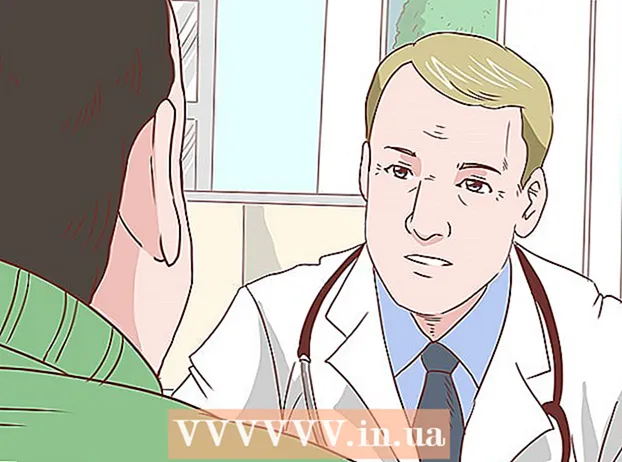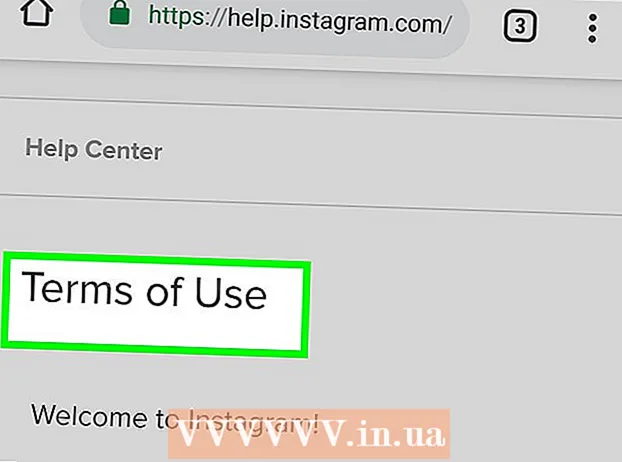Συγγραφέας:
Laura McKinney
Ημερομηνία Δημιουργίας:
1 Απρίλιος 2021
Ημερομηνία Ενημέρωσης:
1 Ιούλιος 2024

Περιεχόμενο
Αυτό το wikiHow σας διδάσκει πώς να επιλέξετε γρήγορα όλα τα στοιχεία ή κείμενο στο παράθυρο που εμφανίζεται αυτήν τη στιγμή, ώστε να μπορείτε να εκτελέσετε μια ενέργεια σε ένα ολόκληρο αντικείμενο ταυτόχρονα.
Βήματα
Μέθοδος 1 από 2: Χρησιμοποιήστε συντομεύσεις πληκτρολογίου
Ορίστε τα στοιχεία που θα επιλέξετε. Αυτά τα στοιχεία μπορούν να βρίσκονται σε έγγραφο, ιστοσελίδα ή ακόμα και σε φάκελο στο Finder στο Mac σας.

Κάντε κλικ οπουδήποτε στο παράθυρο. Τοποθετήστε τον κέρσορα στο παράθυρο που περιέχει το κείμενο, την εικόνα ή το αρχείο που θέλετε να επιλέξετε και κάντε κλικ.
Τύπος ⌘ και ΕΝΑ Ίδια στιγμή. Το πλήκτρο ⌘ βρίσκεται και στις δύο πλευρές του διαστήματος. Τα πάντα στο ενεργό παράθυρο επισημαίνονται. Τώρα μπορείτε να μετακινήσετε, να διαγράψετε, να αντιγράψετε ή να περικόψετε τα επισημασμένα στοιχεία ταυτόχρονα.
- Ή, μπορείτε να κάνετε κλικ Επεξεργασία (Επεξεργασία) καλό Θέα (Προβολή) βρίσκεται στη γραμμή μενού στο επάνω μέρος της οθόνης και, στη συνέχεια, επιλέξτε Επιλογή όλων (Επιλογή όλων).
Μέθοδος 2 από 2: Χρησιμοποιήστε το ποντίκι ή το trackpad

Επιλέξτε όλα τα αρχεία που εμφανίζονται ως εικονίδια. Ανοίξτε το παράθυρο εύρεσης και αναπτύξτε το πλήρως ώστε να μπορείτε να δείτε όλα τα δεδομένα στον δεδομένο φάκελο.- Τοποθετήστε το δείκτη του ποντικιού σας στην επάνω αριστερή γωνία του φακέλου. Βεβαιωθείτε ότι ο δείκτης του ποντικιού βρίσκεται πάνω από έναν κενό χώρο στον κατάλογο και όχι σε μεμονωμένα αρχεία.
- Κάντε κλικ και σύρετε το δείκτη του ποντικιού στην κάτω δεξιά γωνία της οθόνης. Θα επιλεγούν όλα τα αρχεία, οι φάκελοι και οι εικόνες μεταξύ τους.

Επιλέξτε όλα τα αρχεία που εμφανίζονται σε μια λίστα. Ανοίξτε ένα παράθυρο ή μια εφαρμογή με τα περιεχόμενά του να εμφανίζονται στην προβολή λίστας.- Κάντε κλικ στο πρώτο αρχείο ή στοιχείο στη λίστα.
- Κρατήστε πατημένο το πλήκτρο μετατόπιση.
- Κάντε κλικ στο στοιχείο στο κάτω μέρος της λίστας.
- Θα επιλεγεί και θα επισημανθεί ολόκληρη η λίστα μεταξύ του πρώτου και του τελευταίου στοιχείου.
- Τώρα μπορείτε να εκτελέσετε ενέργειες (μετακίνηση, αντιγραφή, αποκοπή, διαγραφή και ούτω καθεξής) με ολόκληρο το αρχείο ταυτόχρονα.